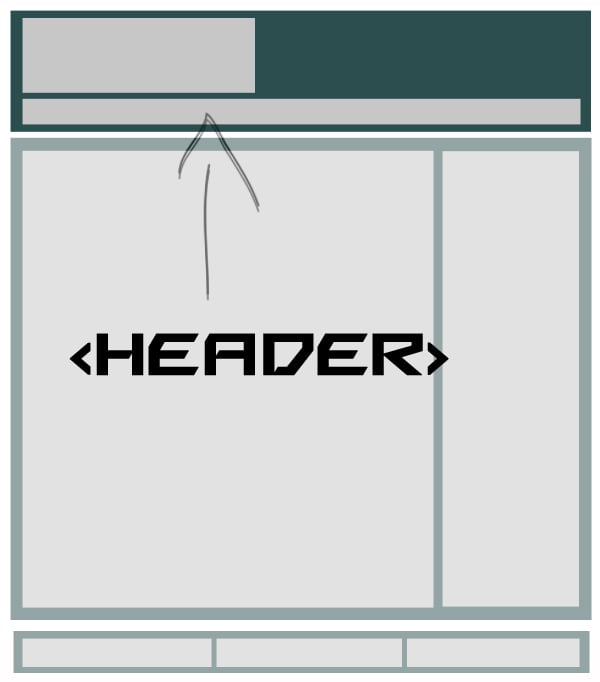在平板设备上使用flexbox布局时遇到显示错乱的问题,可以通过以下步骤解决:1. 设置flex-wrap: wrap;确保内容自动换行。2. 调整flex-basis和flex-grow控制元素尺寸和增长。3. 使用媒体查询为平板设备设置特定样式。4. 检查并处理内容溢出,使用overflow属性。5. 考虑浏览器兼容性,使用旧语法或autoprefixer。
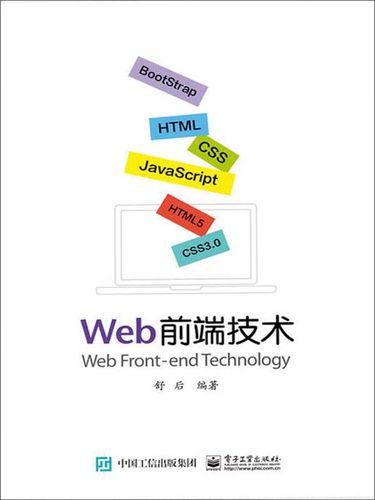
在平板设备上使用Flexbox布局时遇到显示错乱的问题,这确实是一个令人头疼的挑战。让我从我多年的前端开发经验出发,给你一些实用的建议和深入的思考。
Flexbox虽然强大,但在不同设备上表现可能不尽如人意,特别是在平板这种介于手机和桌面之间的尺寸上。遇到这种情况,我通常会从以下几个方面入手解决:
首先,检查你的Flexbox容器是否正确设置了flex-wrap属性。在平板上,内容可能需要换行才能正确显示。你可以尝试添加flex-wrap: wrap;来确保内容能自动换行。
其次,调整flex-basis和flex-grow属性来控制元素在容器中的尺寸和增长方式。平板设备的宽度可能导致Flexbox子元素的尺寸不符合预期,通过调整这些属性,你可以更好地控制元素在不同尺寸下的表现。
.item { flex-basis: 25%; /* 每行最多显示4个元素 */ flex-grow: 1; }
然后,考虑使用媒体查询来为平板设备设置特定的样式。平板设备通常有特定的宽度范围,你可以通过媒体查询来针对这些范围内的设备进行样式调整。
@media (min-width: 768px) and (max-width: 1024px) { .container { flex-direction: column; } .item { width: 100%; } }
接下来,检查你的内容是否溢出容器。在平板上,内容可能因为屏幕宽度而溢出,你需要确保容器有足够的空间来容纳所有内容,或者使用overflow属性来处理溢出。
.container { overflow-x: auto; }
最后,不要忽视浏览器兼容性问题。虽然Flexbox在现代浏览器中表现良好,但平板设备可能使用的是旧版浏览器。你可以通过使用Flexbox的旧语法(如display: flexbox;)来兼容旧版浏览器,或者使用Autoprefixer来自动添加前缀。
.container { display: -webkit-box; /* OLD - iOS 6-, Safari 3.1-6, BB7 */ display: -ms-flexbox; /* TWEENER - IE 10 */ display: -webkit-flex; /* NEW - Safari 6.1+. iOS 7.1+, BB10 */ display: flex; /* NEW, Spec - Firefox, chrome, Opera */ }
在实际应用中,我发现Flexbox的灵活性虽然强大,但有时也可能导致布局复杂度增加,特别是在需要支持多种设备的情况下。针对平板设备的布局调整,除了上述方法外,还需要考虑以下几点:
- 内容优先级:在平板上,用户可能更关注内容而非布局。你可以考虑简化布局,让内容更突出。
- 用户体验:平板用户的交互方式可能与手机或桌面不同,确保你的布局调整不会影响用户体验。
- 性能优化:复杂的Flexbox布局可能会影响页面性能,特别是在平板设备上。你可以使用chrome devtools的性能分析工具来优化你的布局。
通过这些方法和思考,我相信你能有效地解决Flexbox在平板设备上的显示问题。如果你有更多的具体情况或遇到其他问题,欢迎继续讨论。